
Apache Flume 是一个分布式的、可靠易用的系统,可以有效地收集和汇总来自多种源系统的大量日志数据,或转移这些数据至一个数据中心存储。
Apache Pulsar 是 Yahoo 基于 Apache BookKeeper 开发和开源的下一代分布式消息系统。Apache Pulsar 已经从下一代分布式消息系统演化成为一个流原生数据平台。
本文主要介绍使用 Flume 实现日志搜集,并发送日志数据至 Pulsar 进行消费。整体架构如下:
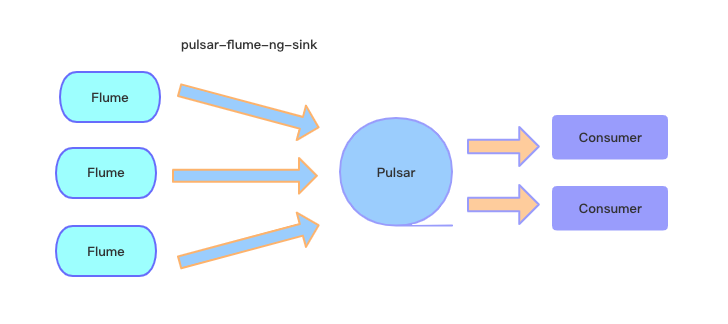
本文主要涉及 Flume 和 Pulsar 服务的搭建、测试、数据的发送及消费,全面讲解了 Flume 如何发送数据到 Pulsar以及Pulsar 如何消费数据。上图虽然画了 3 个 Flume 服务,但是本次测试只使用了一个,目的是快速走通整个流程,消费数据时也是只启动了一个消费端。后期如果有需求,可以根据此次试验快速完成扩展。
安装环境依赖
在搭建本次试验之前,需要安装以下依赖,本次试验是在 Mac 系统上进行的测试。
依赖/安装指南
Docker https://www.docker.com/get-started
Java 8 https://www.oracle.com/technetwork/java/javase/downloads/index.html
Maven 3.5 或更高版本 https://archive.apache.org/dist/maven/maven-3/
Git https://www.linode.com/docs/development/version-control/how-to-install-git-on-linux-mac-and-windows/
Telnet http://www.telnet.org/htm/howto.htm
编译并打包项目
你能通过以下任一方式编译并打包项目:
方法 1:在本地编译并打包本项目
注意
在打包本项目之前,需要安装并配置好 Java 、 Maven 和 Git 的相关环境。
1、从 GitHub 克隆 Flume sink 代码。
git clone https://github.com/streamnative/pulsar-flume-ng-sink.git2、使用 Maven 将本项目打包。
cd pulsar-flume-ng-sink
mvn clean package如果出现以下信息,则说明打包成功:
[INFO] ------------------------------------------------------------------------
[INFO] BUILD SUCCESS
[INFO] ------------------------------------------------------------------------方法 2:使用 Docker 镜像编译并打包本项目
如果本地不方便安装 Java 和 Maven 环境,可以使用 Docker 环境进行打包。
1、拉取并启动镜像。
本次使用的 Docker 镜像是 maven:3.6-jdk-8 ,带有 Maven 、 Java 和 Git 的相关环境。
docker pull maven:3.6-jdk-8
docker run -d -it --name docker-package maven:3.6-jdk-8 /bin/bash上述命令会启动一个基于镜像 maven:3.6-jdk-8 名称为 docker-package 的 Docker 服务。
docker ps -a | grep docker-package
580376b38aa8 maven:3.6-jdk-8 "/usr/local/bin/mvn-…" 5 minutes ago Up 5 minutes docker-package
docker exec -it docker-package /bin/bash使用上述命令确认该镜像是否成功启动。成功启动后,我们就已经在 Docker 服务中了。
2、克隆代码并打包。
成功启动该镜像后,可以非常方便地进行打包。类似地,我们可以使用与在本地打包相同的方法,在 Docker 中对本项目进行打包。
git clone https://github.com/streamnative/pulsar-flume-ng-sink.git
cd pulsar-flume-ng-sink/
mvn clean package如果出现以下信息,则说明打包成功:
[INFO] ------------------------------------------------------------------------
[INFO] BUILD SUCCESS
[INFO] ------------------------------------------------------------------------打包成功后,在本目录下的 target 文件夹中会出现一个 jar 包,名字类似于 pulsar-flume-ng-sink-<version>.jar 。
安装 Pulsar
为了方便测试,本次安装 standalone Pulsar,并且使用 Docker 镜像 apachepulsar/pulsar:2.3.0 启动服务。
docker pull apachepulsar/pulsar:2.3.0
docker run -d -it -p 6650:6650 -p 8080:8080 -v $PWD/data:/pulsar/data --name pulsar-flume-standalone apachepulsar/pulsar:2.3.0 bin/pulsar standalone该服务暴露 6650 和 8080 端口供外部服务使用,该容器将 Pulsar 服务的 data 目录挂载在了当前目录下,并且命名为 pulsar-flume-standalone。-d 参数表示使该服务使用后台模式运行;-it 参数表示以交互模式运行容器,并为容器分配一个伪输入终端。
docker logs -f pulsar-flume-standalone
07:53:43.844 [pulsar-web-55-6] INFO org.apache.pulsar.broker.web.PulsarWebResource - Successfully validated clusters on tenant [public]
07:53:43.856 [pulsar-web-55-6] INFO org.apache.pulsar.broker.admin.impl.NamespacesBase - [null] Created namespace public/default
07:53:43.859 [pulsar-web-55-6] INFO org.eclipse.jetty.server.RequestLog - 172.17.0.3 - - [28/Apr/2019:07:53:43 +0000] "PUT /admin/v2/namespaces/public/default HTTP/1.1" 204 0 "-" "Jersey/2.27 (HttpUrlConnection 1.8.0_181)" 17
07:53:43.864 [pulsar-web-55-6] INFO org.apache.pulsar.broker.web.PulsarWebResource - Successfully validated clusters on tenant [public]
07:53:43.868 [pulsar-ordered-OrderedExecutor-1-0-EventThread] INFO org.apache.pulsar.zookeeper.ZooKeeperDataCache - [State:CONNECTED Timeout:30000 sessionid:0x1000112d2ea000a local:/127.0.0.1:38464 remoteserver:localhost/127.0.0.1:2181 lastZxid:154 xid:41 sent:41 recv:43 queuedpkts:0 pendingresp:0 queuedevents:0] Received ZooKeeper watch event: WatchedEvent state:SyncConnected type:NodeDataChanged path:/admin/policies/public/default
07:53:43.869 [pulsar-web-55-6] INFO org.apache.pulsar.broker.admin.impl.NamespacesBase - [null] Successfully updated the replication clusters on namespace public/default使用 docker logs -f pulsar-flume-standalone 命令查看 Docker 日志。如果出现以上的日志信息,则说明 Pulsar 在单机模式下启动成功了。
使用 Flume
使用 Docker 搭建 Flume 环境。
1、启动 Flume 容器。
docker pull maven:3.6-jdk-8
docker run -d -it --link pulsar-flume-standalone -p 44445:44445 --name flume maven:3.6-jdk-8 /bin/bash以上命令会启动一个名称为 flume 的服务,它链接到 pulsar-flume-standalone 容器,暴露 44445 端口的 Flume 服务。
docker ps -a | grep flume
27c7555e5481 maven:3.6-jdk-8 "/usr/local/bin/mvn-…" 46 seconds ago Up 45 seconds 0.0.0.0:44445->44445/tcp flume使用 docker ps 命令可以看到启动的 Flume 服务。
2、安装 Flume 服务。
(1)进入 Flume 容器。
docker exec -it flume /bin/bash(2)下载并解压 Apache Flume 压缩包到当前目录。
wget http://apache.01link.hk/flume/1.9.0/apache-flume-1.9.0-bin.tar.gz
tar -zxvf apache-flume-1.9.0-bin.tar.gz(3)退出 Flume 容器。
exit3、部署 pulsar-flume-ng-sink。
(1)修改配置文件。本次测试需使用以下 2 个配置文件:
- 配置文件 flume-example.conf
flume-example.conf 中兼容 Flume 的配置。更多关于 Flume 配置的信息,参阅 Flume 官方文档,此处简单介绍以下信息:
# Describe/configure the source
a1.sources.r1.type = netcat
a1.sources.r1.bind = 0.0.0.0
a1.sources.r1.port = 44445
## Describe the sink
a1.sinks.k1.type = org.apache.flume.sink.pulsar.PulsarSink
# Configure the pulsar service url (without `pulsar://`)
a1.sinks.k1.serviceUrl = pulsar-flume-standalone:6650
a1.sinks.k1.topicName = flume-test-topic
a1.sinks.k1.producerName = flume-test-producer
参数说明/数据来源
a1.sources.r1.type指定。为了方便测试,此处指定 netcat 可以使用 Telnet 工具进行测试。
a1.sources.r1.bind绑定本机的 IP 地址。
a1.sources.r1.port绑定本机的 44445 端口。启动容器会映射该端口映射,方便测试。
a1.sinks.k1.type指定使用的 PulsarSink 类。这个不需要更改。
a1.sinks.k1.serviceUrl指定 Pulsar 服务的地址。你可以根据实际需求,更改该参数。此处使用容器地址是 pulsar-flume-standalone:6650。如需支持 SSL,可以配置打开 useTLS 选项。
a1.sinks.k1.topicName指定需要发送至 Pulsar 的目标 Topic。如果 Pulsar 服务没有该 Topic ,则会自动新建该 Topic。
a1.sinks.k1.producerName指定 sink 的名称,不能重复。
以上是一些比较简单的配置,根据这些配置,我们可以完成本次试验。更多关于生产环境参数的置、客户端配置和 Producer 配置等信息,参阅 pulsar-flume-ng-sink 的配置 。
(2)复制配置文件至 Flume 服务器。
按照以上步骤修改完配置文件后,可以将这些配置复制到 Flume 服务所在的容器。
docker cp flume-example.conf flume:/apache-flume-1.9.0-bin/conf/
docker cp flume-env.sh flume:/apache-flume-1.9.0-bin/conf/(3)复制 flume-ng-pulsar-sink-<version>.jar 至 Flume 容器。
使用以下任一方法:
- 方法 1
如果在本地进行了打包,使用以下命令可以将该 jar 包复制到 Flume 容器。
进入打包文件的根目录,使用 Docker 命令进行复制。
cd pulsar-flume-ng-sink docker cp target/flume-ng-pulsar-sink-1.9.0.jar flume:apache-flume-1.9.0-bin/lib/ - 方法 2
如果在容器中进行了打包,首先将容器中已打包的 jar 包复制到本地,再使用 Docker 命令复制到 Flume 容器中。
docker cp docker-package:/pulsar-flume-ng-sink/target/flume-ng-pulsar-sink-1.9.0.jar . docker cp flume-ng-pulsar-sink-1.9.0.jar flume:apache-flume-1.9.0-bin/lib/
至此,已成功构建启动 Flume 服务所需要的环境和配置文件。
4、启动 Flume 服务。
进入 Flume 容器并启动 flume agent。
docker exec -it flume /bin/bash
apache-flume-1.9.0-bin/bin/flume-ng agent --conf apache-flume-1.9.0-bin/conf/ -f apache-flume-1.9.0-bin/conf/flume-example.conf -n a1在以上命令中,--conf 指定 Flume 服务的配置文件夹,-f 指定配置文件,-n 指定名称(需要与配置文件里的相同)。
如果出现如下信息,则说明 flume-ng agent 启动成功。
Info: Sourcing environment configuration script /apache-flume-1.9.0-bin/conf/flume-env.sh
Info: Including Hive libraries found via () for Hive access
+ exec /docker-java-home/bin/java -Xmx20m -cp '/apache-flume-1.9.0-bin/conf:/apache-flume-1.9.0-bin/lib/*:/docker-java-home/lib:/lib/*' -Djava.library.path= org.apache.flume.node.Application -f apache-flume-1.9.0-bin/conf/flume-example.conf -n a15、启动消费端。
在新的窗口中进入 Pulsar 的容器,再启动消费端(用于消费 Flume 发出的信息)。
测试使用的脚本文件在这里。脚本文件内容如下:
import pulsar
client = pulsar.Client('pulsar://localhost:6650')
consumer = client.subscribe('flume-test-topic',
subscription_name='sub')
while True:
msg = consumer.receive()
print("Received message: '%s'" % msg.data())
consumer.acknowledge(msg)
client.close()首先,该脚本会连接到本地 Pulsar 服务的 6650 端口。由于在 Pulsar 服务所在的容器中启动的该脚本,因此,服务地址是 localhost:6650。该脚本会在 flume-test-topic Topic 上进行消费,该 Topic 正是我们在 flume-example.conf 中配置的 Topic ,并且指定订阅名称为 sub。
(1)复制测试脚本文件到 Pulsar 服务所在的容器。
```
cd pulsar-flume-ng-sink
docker cp src/test/python/pulsar-flume.py pulsar-flume-standalone:/pulsar/
```(2)进入 Pulsar 服务容器。
```
docker exec -it pulsar-flume-standalone /bin/bash
```(3)启动消费者脚本。
```
python pulsar-flume.py
2019-04-28 09:01:43.581 INFO Client:88 | Subscribing on Topic :flume-test-topic
2019-04-28 09:01:43.582 INFO ConnectionPool:72 | Created connection for pulsar://localhost:6650
2019-04-28 09:01:43.585 INFO ClientConnection:300 | [127.0.0.1:56088 -> 127.0.0.1:6650] Connected to broker
2019-04-28 09:01:43.590 INFO HandlerBase:52 | [persistent://public/default/flume-test-topic, sub, 0] Getting connection from pool
2019-04-28 09:01:43.590 INFO ConnectionPool:72 | Created connection for pulsar://c063d9580d4c:6650
2019-04-28 09:01:43.591 INFO ClientConnection:302 | [127.0.0.1:56090 -> 127.0.0.1:6650] Connected to broker through proxy. Logical broker: pulsar://c063d9580d4c:6650
2019-04-28 09:01:43.614 INFO ConsumerImpl:169 | [persistent://public/default/flume-test-topic, sub, 0] Created consumer on broker [127.0.0.1:56090 -> 127.0.0.1:6650]
```启动脚本后出现以上信息,则说明消费端已经成功启动。
6、发送消息进行测试。
如前文所述,本次测试使用 Telnet 工具。
开启一个新的窗口,使用以下 Telnet 命令,发送数据到 Flume 的 44445 端口。
➜ ~ telnet localhost 44445
Trying ::1...
Connected to localhost.
Escape character is '^]'.
hello
OK
world
OK此时,在刚才开启的消费端可以看到通过 Telnet 发送的信息,内容大致如下:
'eceived message: 'hello
'eceived message: 'world以上正是通过 Telnet 发送到 Flume 44445 端口的数据。
清理环境
完成本次测试后,使用以下命令停止并且删除相关容器:
docker stop flume
docker rm flume
docker stop pulsar-flume-standalone
docker rm pulsar-flume-standalone
docker stop docker-package
docker rm docker-package更多信息
Apache Pulsar Connector 系列文章:
- Pulsar Connector 预览篇
- Pulsar Sink 入门指南
- Pulsar Source 入门篇
- 使用 Elastic Beats 搜集日志到 Pulsar




















 1273
1273











 被折叠的 条评论
为什么被折叠?
被折叠的 条评论
为什么被折叠?








